- Muallif Abigail Brown [email protected].
- Public 2023-12-17 07:04.
- Oxirgi o'zgartirilgan 2025-01-24 12:28.
Ishga tushirish sozlamalari - bu Windows-ni ishga tushirishning turli usullari, jumladan, Xavfsiz rejim deb nomlangan taniqli diagnostik ishga tushirish opsiyasi.
Quyi chiziq
Ishga tushirish sozlamalari menyusi Windows 11, Windows 10 va Windows 8 da mavjud. Windows ning Windows 7, Vista va XP kabi oldingi versiyalarida shunga oʻxshash ishga tushirish opsiyalari menyusi Kengaytirilgan yuklash parametrlari deb ataladi.
Ishga tushirish sozlamalari menyusi nima uchun ishlatiladi?
Mavjud opsiyalar Windows 11, 10 yoki 8 normal ishga tushmasa, uni cheklangan tarzda ishga tushirishga imkon beradi. Agar Windows maxsus rejimda ishlay boshlasa, muammoning sababi nimada bo'lishi cheklangan bo'lishi mumkin, bu sizga muammolarni bartaraf etish uchun ba'zi ma'lumotlarni beradi.
Ishga tushirish sozlamalari menyusida mavjud boʻlgan eng koʻp foydalaniladigan variant bu Xavfsiz rejim.
Ishga tushirish sozlamalariga qanday kirish mumkin
Ishga tushirish sozlamalariga Kengaytirilgan ishga tushirish parametrlari menyusidan kirish mumkin, oʻziga bir necha usullar orqali kirish mumkin. Koʻrsatmalar uchun Windows 11/10/8 da Kengaytirilgan ishga tushirish opsiyalariga qanday kirishni koʻring.
ASO menyusida boʻlganingizda, Muammolarni bartaraf etish > Kengaytirilgan parametrlar > Ishga tushirish sozlamalari.
Ishga tushirish sozlamalari o'zi hech narsa qilmaydi - bu shunchaki menyu. Variantlardan birini tanlasangiz, Windows oʻsha rejimi ishga tushadi yoki bu sozlama oʻzgaradi.
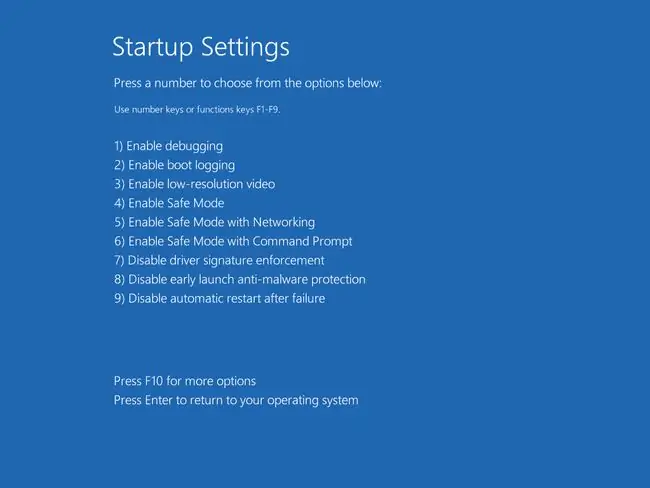
Boshqacha qilib aytganda, ishga tushirish sozlamalaridan foydalanish menyuda mavjud boʻlgan ishga tushirish rejimlari yoki funksiyalaridan birini ishlatishni anglatadi.
Menyudan opsiyani tanlash uchun kompyuter yoki qurilmangizga klaviatura ulangan boʻlishi kerak. Windows 11, 10 va 8 sensorli qurilmalar bilan ishlashga moʻljallangan, shuning uchun ekrandagi klaviatura ishga tushirish sozlamalari menyusiga kiritilmagani achinarli.
Ishga tushirish sozlamalari
Mana, Windows 11, Windows 10 va Windows 8 da ishga tushirish sozlamalari menyusida turli ishga tushirish usullarini topasiz:
Istalgan vaqtda Enter tugmasini bosib Windowsni Oddiy rejimda ishga tushiring.
Nosozliklarni tuzatishni yoqish
Nosozliklarni tuzatishni yoqish opsiyasi Windows tizimida yadro nosozliklarini tuzatishni yoqadi. Bu nosozliklarni bartaraf etishning ilg'or usuli bo'lib, ishga tushirish haqidagi ma'lumot tuzatuvchi bilan ishlaydigan boshqa kompyuter yoki qurilmaga uzatilishi mumkin. Odatiy bo'lib, bu ma'lumot COM1 orqali 15,200 uzatish tezligida yuboriladi.
Nosozliklarni tuzatishni yoqish Windowsning oldingi versiyalarida mavjud boʻlgan nosozliklarni tuzatish rejimi bilan bir xil.
Yuklash jurnalini yoqish
Yuklash jurnalini yoqish opsiyasi odatda Windows 11, 10 yoki 8-ni ishga tushiradi, lekin keyingi yuklash jarayonida yuklangan drayverlar faylini yaratadi. "Yuklash jurnali" ntbtlog.txt sifatida Windows o'rnatilgan har qanday papkada saqlanadi, deyarli har doim C:\Windows.
Agar Windows toʻgʻri ishga tushsa, faylni koʻrib chiqing va sizda yuzaga kelgan har qanday muammoni bartaraf etishda biror narsa yordam beradimi yoki yoʻqligini bilib oling.
Agar Windows toʻgʻri boshlanmasa, Xavfsiz rejim opsiyalaridan birini tanlang va Windows xavfsiz rejimda ishga tushgandan soʻng faylga qarang.
Agar Xavfsiz rejim ham ishlamasa, Kengaytirilgan ishga tushirish parametrlarini qayta ishga tushirishingiz, Boshqaruv panelini ochishingiz va u yerdan type buyrugʻi yordamida jurnal faylini koʻrishingiz mumkin:
d turi:\windows\ntbtlog.txt
Past aniqlikdagi videoni yoqish
Past aniqlikdagi videoni yoqish opsiyasi Windows-ni odatdagidek ishga tushiradi, lekin ekran oʻlchamlarini 800x600 pikselga oʻrnatadi. Ba'zi hollarda, masalan, eski CRT uslubidagi monitorlarda, yangilanish tezligi ham kamayadi.
Agar ekran oʻlchamlari ekraningiz qoʻllab-quvvatlaydigan diapazondan tashqarida oʻrnatilgan boʻlsa, Windows toʻgʻri ishga tushmaydi. Deyarli barcha ekranlar 800x600 piksellar sonini qo‘llab-quvvatlaganligi sababli, past aniqlikdagi videoni yoqish konfiguratsiya bilan bog‘liq muammolarni tuzatish imkoniyatini beradi.
Faqat displey sozlamalari Past aniqlikdagi videoni yoqish bilan oʻzgartiriladi. Joriy displey drayveringiz oʻchirilmagan yoki hech qanday tarzda oʻzgartirilmagan.
Xavfsiz rejimni yoqish
Xavfsiz rejimni yoqish opsiyasi Windows-ni xavfsiz rejimda ishga tushiradi, bu diagnostika rejimi Windows-ni ishga tushirish uchun minimal xizmatlar va drayverlarni yuklaydi.
Toʻliq maʼlumot uchun Windows-ni xavfsiz rejimda qanday ishga tushirishni koʻring.
Agar Windows Xavfsiz rejimda ishga tushsa, qaysi xizmat yoki drayver oʻchirilganligi Windowsning normal ishga tushishiga xalaqit berayotganini aniqlash uchun qoʻshimcha diagnostika va testlarni oʻtkazishingiz mumkin.
Tarmoq bilan xavfsiz rejimni yoqish
Tarmoq bilan xavfsiz rejimni yoqish opsiyasi Xavfsiz rejimni yoqish opsiyasi bilan bir xil, bundan tashqari tarmoqqa ulanish uchun zarur boʻlgan drayverlar va xizmatlar yoqilgan. Xavfsiz rejimda internetga kirish kerak deb hisoblasangiz, bu ajoyib tanlovdir.
Buyruqlar qatori bilan xavfsiz rejimni yoqish
Buyruqlar qatori bilan xavfsiz rejimni yoqish opsiyasi Xavfsiz rejimni yoqish bilan bir xil, ammo buyruq qatori Bosh ekran va ish stolini yuklaydigan Explorer emas, birlamchi foydalanuvchi interfeysi sifatida yuklanadi.
Agar "Xavfsiz rejimni yoqish" ishlamasa va sizda Windows-ning ishga tushishiga nima xalaqit berayotganini aniqlashda yordam beradigan buyruqlar mavjud bo'lsa, ushbu parametrni tanlang.
Haydovchi imzosini qoʻllashni oʻchirish
Drayver imzosini qoʻllashni oʻchirib qoʻyish opsiyasi Windows tizimida imzolanmagan drayverlarni oʻrnatish imkonini beradi.
Bu ishga tushirish opsiyasi ba'zi ilg'or drayver muammolarini bartaraf etishda yordam berishi mumkin.
Zararli dasturlardan erta ishga tushirishni oʻchirish
Zararli dasturlardan erta ishga tushirishni oʻchirish opsiyasi aynan shunday qiladi: u yuklash jarayonida Windows tomonidan yuklangan birinchi drayverlardan biri boʻlgan Erta ishga tushirish Anti-malware drayverini oʻchiradi.
Agar Windows-ni ishga tushirish muammosi yaqinda antimalware dasturining oʻrnatilishi, oʻchirilishi yoki sozlamalarning oʻzgarishi bilan bogʻliq deb gumon qilsangiz, ushbu parametr foydali boʻlishi mumkin.
Muvaffaqiyatsizlikdan keyin avtomatik qayta ishga tushirishni o'chirish
Muvaffaqiyatsizlikdan keyin avtomatik qayta ishga tushirishni oʻchirish opsiyasi Windows 11, Windows 10 yoki Windows 8 da avtomatik qayta ishga tushirishni oʻchirib qoʻyadi.
Ushbu xususiyat yoqilganda, Windows BSOD (oʻlimning koʻk ekrani) kabi jiddiy tizim xatosidan keyin qurilmangizni qayta ishga tushirishga majbur qiladi.
Avtomatik qayta ishga tushirish Windows 11, 10 va 8 da sukut boʻyicha yoqilganligi sababli, birinchi BSOD xato xabari yoki muammolarni bartaraf etish kodini yozib olishdan oldin qayta ishga tushirishga majbur qiladi. Ushbu parametr yordamida siz Windows tizimiga kirmasdan, ishga tushirish sozlamalaridan funksiyani o‘chirib qo‘yishingiz mumkin.
Buni Windows ichida bajarish boʻyicha koʻrsatmalar uchun Windows tizimidagi nosozlikda avtomatik qayta ishga tushirishni qanday oʻchirib qoʻyish haqida qarang.
Qayta tiklash muhitini ishga tushirish
Bu parametr ishga tushirish sozlamalaridagi opsiyalarning ikkinchi sahifasida mavjud boʻlib, unga F10 tugmasini bosish orqali kirishingiz mumkin.
Kengaytirilgan ishga tushirish parametrlari menyusiga qaytish uchun tiklash muhitini ishga tushirish-ni tanlang. ASO yuklanayotganda qisqa kuting ekranini koʻrasiz.






